Lock PDF Wizard是一款专业的PDF加密限制设定软件。PDF文档的加密限制设定你一定不能错过Lock PDF Wizard。它可以保护用户的PDF文件不被他人访问。您可以使用此Lock PDF软件立即保护Adobe Reader中的PDF文档,您可以限制为仅查看,不能编辑和复制重要数据等;使用它,它可以是非常有效的密码保护PDF,这个惊人的工具是解决所有PDF文件问题的一站式解决方案,它具有易于使用和用户友好的界面,因此任何人都可以顺利使用它;支持限制您的PDF文件,防止由于非法意图而对其进行编辑,复制或打印,还可以使用不需要的用户的密码快速保护PDF;需要的用户可以下载体验。
激活码表:
激活码:
Mordi@sanet.st
5bcb2e29b91722cc5761be509aac06a1
安装步骤:
1.用户可以单击本网站上提供的下载路径来下载相应的程序安装包
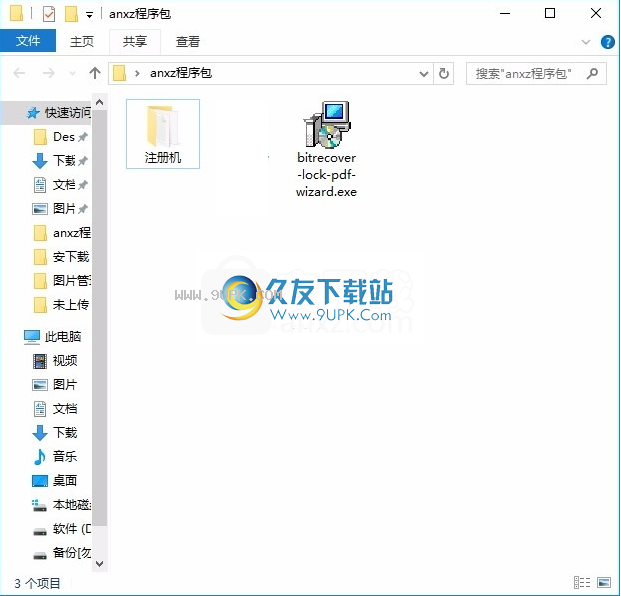
2.只需要使用解压功能打开压缩包,双击主程序进行安装,弹出程序安装界面
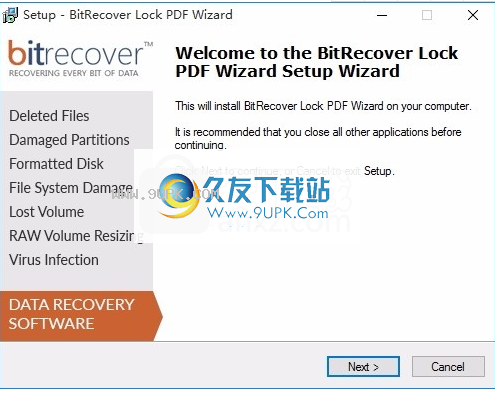
3.同意上述协议的条款,然后继续安装该应用程序,单击“同意”按钮
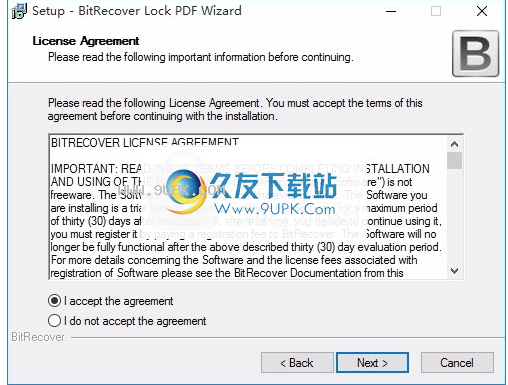
4.可以根据用户需要创建桌面快捷键。

5.现在准备安装主程序,单击安装按钮开始安装

6.按照提示单击“安装”,弹出程序安装完成界面,单击“完成”按钮。
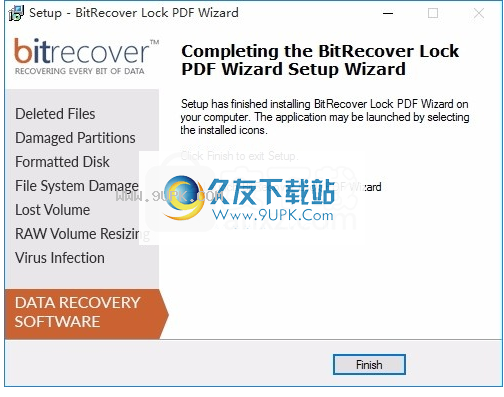
软件特色:
申请用户密码
锁定PDF以避免打印
锁定DF,使其无法编辑
禁止复制PDF
支持所有版本的Adobe
创建一个新的PDF文件
维护数据完整性
不言自明的图形界面
与所有版本的Windows兼容
对PDF文档应用用户密码保护,以防止其他人非法处理文档。
您可以使用易于记忆的密码保护pdf文档。
您可以通过选择禁用打印选项来锁定Adobe PDF的打印功能。
应用此选项后,没有人可以打印PDF文件。
另外,如果有人尝试打印文档,则会显示错误消息
使用教程:
使用密码锁定PDF以进行编辑和复制的说明
步骤1运行“锁定PDF向导”,然后按“选择”按钮以选择要通过密码锁定的PDF文件。
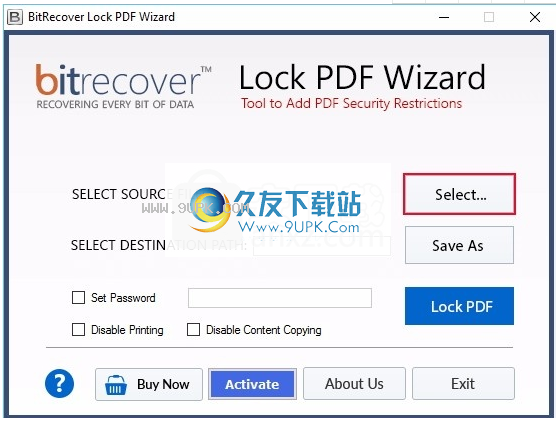
步骤2现在,从计算机中选择PDF文件,然后单击“打开”按钮。
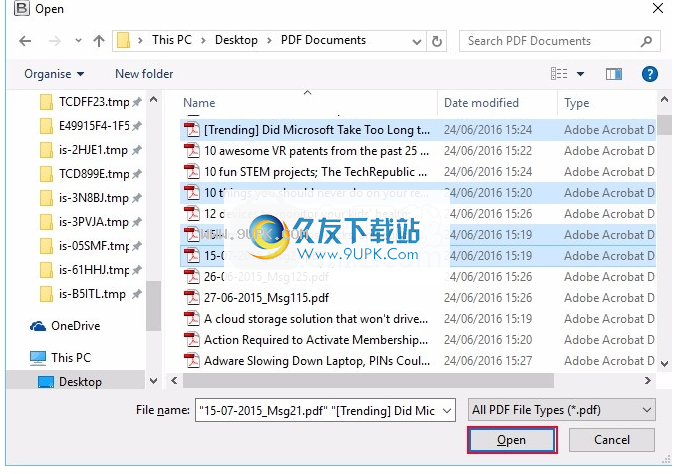
步骤3显示选定的文件,现在选择“另存为”选项以选择目标路径。

步骤4选择将结果数据保存在计算机中的位置。该工具提供了从软件面板创建“新文件夹”并最终按“确定”继续的功能。
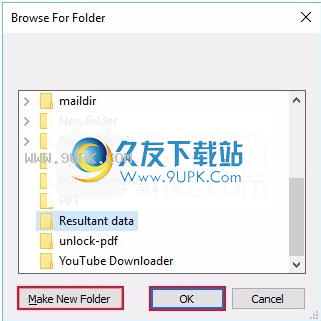
步骤5现在,请锁定PDF以防止打印,复制并根据需要设置密码,然后按Lock PDF继续。
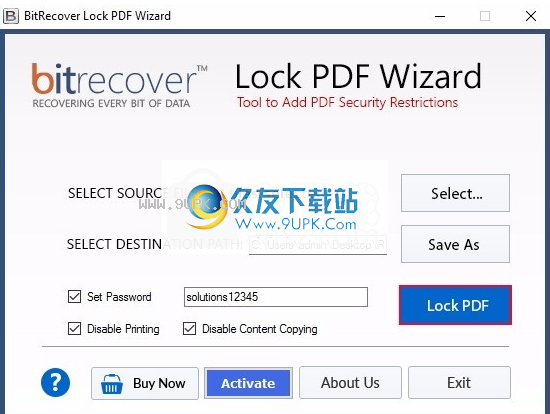
步骤6的进程正在运行,请等待它完成。
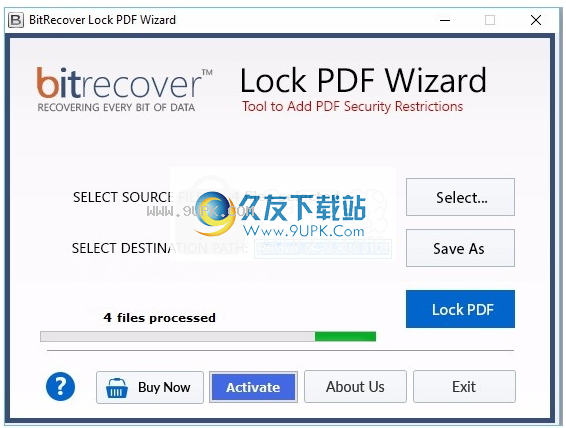
在第7步中选择的PDF文件已成功使用密码锁定。

步骤8转到目标路径以检查锁定的PDF文件。
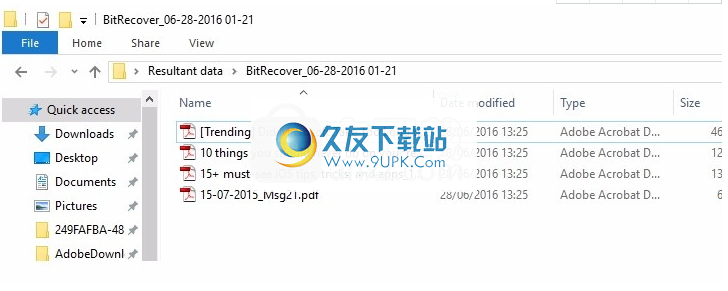
步骤9现在,如果您尝试打开安全的PDF文件,则需要输入密码。

软件特色:
如果您不想授予其他人编辑PDF文件的权限,请使用“禁用版本”选项。
此选项将不允许其他人更改PDF文件的内容。
为防止其他用户复制PDF文档的PDF内容,请使用“禁用内容复制”选项。
使用哪个Adobe版本创建PDF文档都没有关系。
使用BitRecover Lock PDF应用程序,可以安全地保护任何Adobe版本的可移植文档格式(PDF)。
当保护将保护应用于PDF文档时,它将创建其副本并将其与所有保护一起保存,以便您可以轻松锁定PDF文档。
使用高级算法开发的BitRecover可以确保该工具在此过程中不会影响PDF文本的格式。
在整个过程中,内容格式将保持相同的锁定状态。 PDF文字。
该工具具有简单的自描述界面,任何人都可以操作,甚至非技术人员也可以操作。
锁定PDF Adobe Reader文档不需要任何预培训或专业知识。

![Axommsoft PDF Encryption V1.5.1 英文特别版[PDF加密软件]](http://pic.9upk.com/soft/UploadPic/2015-9/201598852477830.gif)
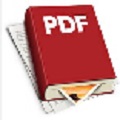

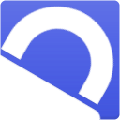

 逍遥剑荡群魔
逍遥剑荡群魔 御龙弑天(BT免费直充版)
御龙弑天(BT免费直充版) 侠客道(超级返利)
侠客道(超级返利) 三生问道(1元1000倍返利)
三生问道(1元1000倍返利) 御剑决(福利版)
御剑决(福利版) 天地决(百万福利)
天地决(百万福利) 仙侠传奇(BT送充无限刀)
仙侠传奇(BT送充无限刀)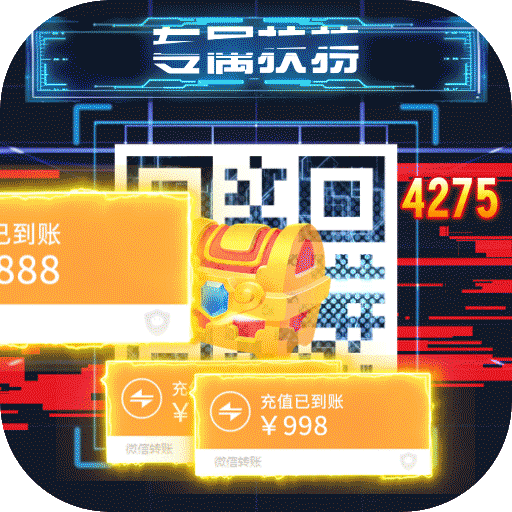 萌妖来袭(BT-GM十万真充)
萌妖来袭(BT-GM十万真充) 剑凌苍穹(送灵兽仙宠)
剑凌苍穹(送灵兽仙宠) 修魔无双(福利版)
修魔无双(福利版) 凡人飞仙传(BT一元商城版)
凡人飞仙传(BT一元商城版) 仙缘剑(BT-GM送十万充)
仙缘剑(BT-GM送十万充) 加密工厂是一款文件加密软件,独立运行功能模块,可以生成脱离加密工厂,甚至也不需要万能播放器的独立运行的程序,喜欢的朋友欢迎下载安装!
功能说明:
1、加密工厂主系统,主要用来加密你需要保护的文件;
2、万能播...
加密工厂是一款文件加密软件,独立运行功能模块,可以生成脱离加密工厂,甚至也不需要万能播放器的独立运行的程序,喜欢的朋友欢迎下载安装!
功能说明:
1、加密工厂主系统,主要用来加密你需要保护的文件;
2、万能播...  紫电硬盘加密神是一款硬盘分区加密软件,软件还支持软驱,光驱等驱动器,并且数据安全,可以运行磁盘检查,磁盘整理,磁盘医生等软件,加密的数据不会受到破坏。
软件特点:
1、磁盘加密,当前唯一的磁盘分区加密软件...
紫电硬盘加密神是一款硬盘分区加密软件,软件还支持软驱,光驱等驱动器,并且数据安全,可以运行磁盘检查,磁盘整理,磁盘医生等软件,加密的数据不会受到破坏。
软件特点:
1、磁盘加密,当前唯一的磁盘分区加密软件...  木头超级字典生成器是一款专业的字典制作工具集,包括字典生成、修改、分割、合并、清理等工具。
软件功能:
生成字典工具除具有其本的常规字典生成功能外,还能实现拼音字典、汉字字典、英语字典、姓名字典、社会工程...
木头超级字典生成器是一款专业的字典制作工具集,包括字典生成、修改、分割、合并、清理等工具。
软件功能:
生成字典工具除具有其本的常规字典生成功能外,还能实现拼音字典、汉字字典、英语字典、姓名字典、社会工程...  电脑键盘锁是一款方便的呢键盘锁定软件,同时你也可以用它锁定几个不需要的按键,软件方便实用,不需要复杂的操作就可以达到锁定键盘的目的。
使用方法:
运行程序后,点击程序窗口中的某个键盘按键图标或“锁定所...
电脑键盘锁是一款方便的呢键盘锁定软件,同时你也可以用它锁定几个不需要的按键,软件方便实用,不需要复杂的操作就可以达到锁定键盘的目的。
使用方法:
运行程序后,点击程序窗口中的某个键盘按键图标或“锁定所...  win7开机密码破解工具是一款开机密码破解软件,适用于win7 、 winxp 、 win8.1 、 win10 ,软件界面简洁,操作简单,有喜欢的朋友欢迎下载安装!
特色介绍:
-体积超小只有5k(压缩包5k,exe程序15k)
-纯功能
-...
win7开机密码破解工具是一款开机密码破解软件,适用于win7 、 winxp 、 win8.1 、 win10 ,软件界面简洁,操作简单,有喜欢的朋友欢迎下载安装!
特色介绍:
-体积超小只有5k(压缩包5k,exe程序15k)
-纯功能
-...  QQ2017
QQ2017 微信电脑版
微信电脑版 阿里旺旺
阿里旺旺 搜狗拼音
搜狗拼音 百度拼音
百度拼音 极品五笔
极品五笔 百度杀毒
百度杀毒 360杀毒
360杀毒 360安全卫士
360安全卫士 谷歌浏览器
谷歌浏览器 360浏览器
360浏览器 搜狗浏览器
搜狗浏览器 迅雷9
迅雷9 IDM下载器
IDM下载器 维棠flv
维棠flv 微软运行库
微软运行库 Winrar压缩
Winrar压缩 驱动精灵
驱动精灵